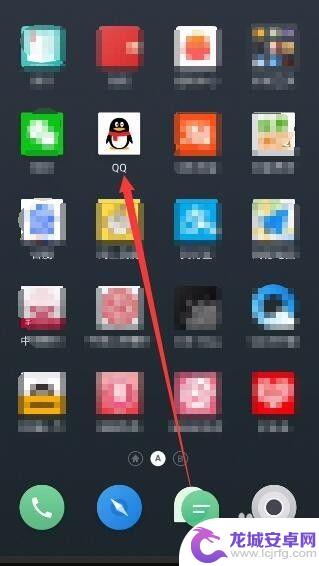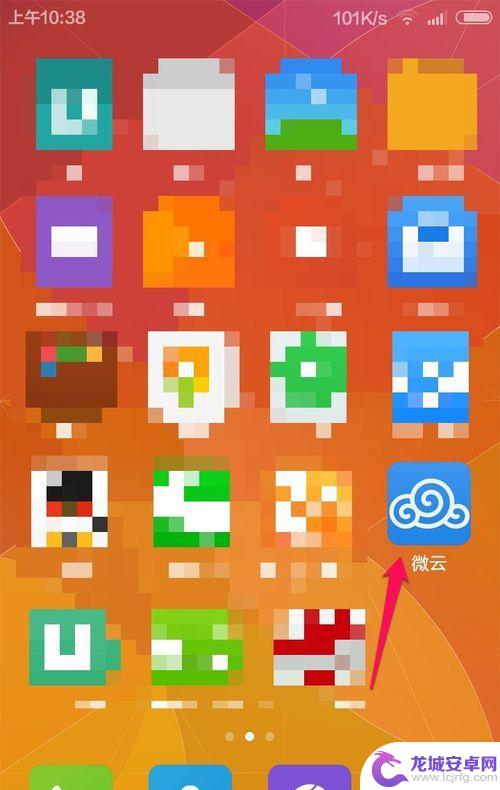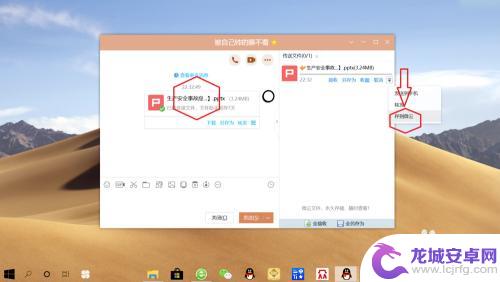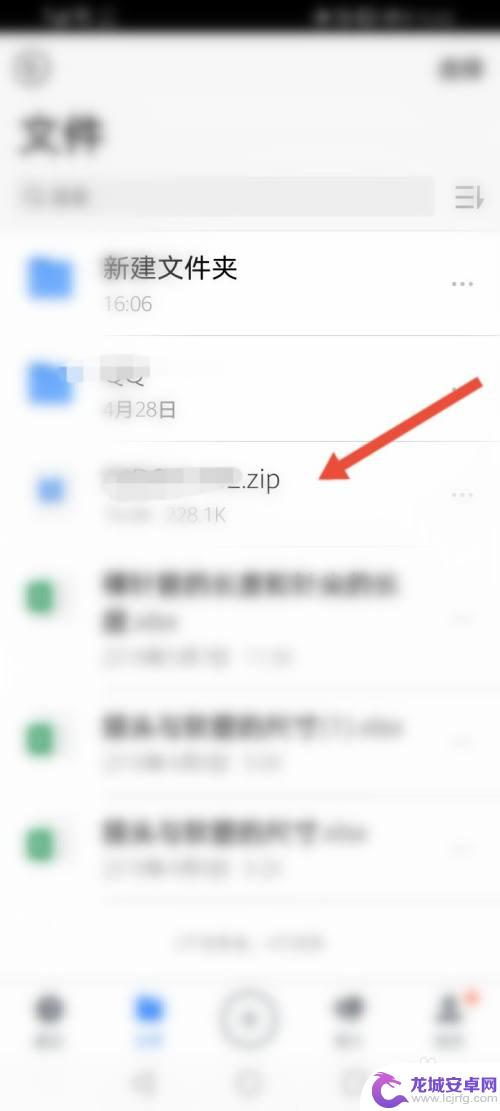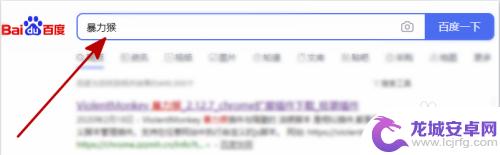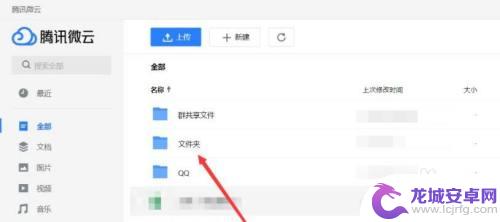手机上怎么打开微云文件 电脑QQ的网盘(微云)使用教程
随着手机的普及和云存储服务的发展,如何在手机上打开微云文件成为了很多人关注的问题,微云是腾讯旗下的一款云存储服务,它可以帮助用户将文件上传至云端,并实现多设备之间的文件同步与分享。而电脑上的QQ网盘(微云)则是一款方便用户在电脑上管理和查看云端文件的工具。下面我们将为大家介绍一下手机上如何打开微云文件以及电脑QQ的网盘(微云)的使用教程。
电脑QQ的网盘(微云)使用教程
具体步骤:
1.打开QQ后,点击QQ主界面下方的图中所示图标,即可打开微云。
(注:不同版本QQ的微云图标可能不同。)
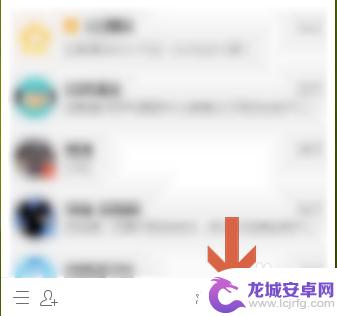
2.如果QQ主界面下方没有微云图标,则需要点击图示的【应用管理器】图标添加。
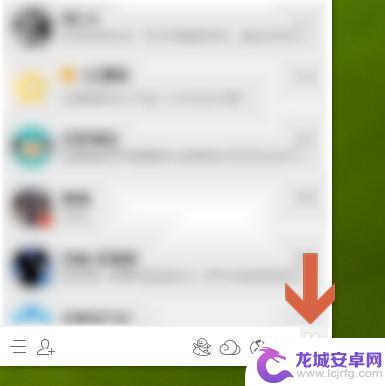
3.点击后,会打开应用管理器界面。将鼠标指向其中的微云图标,图标下方会出现【添加】字样,点击【添加】即可。
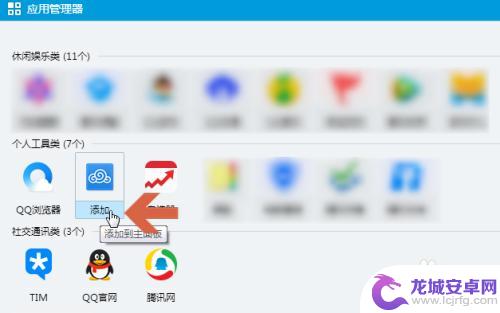
4.在QQ主界面点击微云图标后,会打开一个对话框。要求输入微云独立密码,如果之前未打开过微云,会要求设置密码。
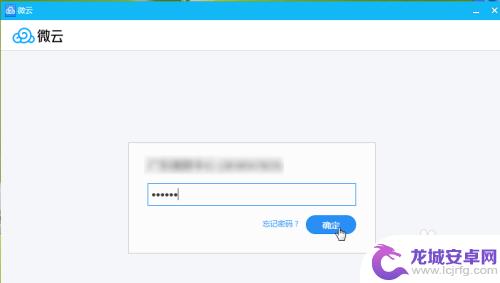
5.如果之前未打开过微云,或者忘记了之前设置的密码。点击对话框中相关的提示文字会打开QQ安全中心独立密码界面,在其中可以设置或者重置微云独立密码。
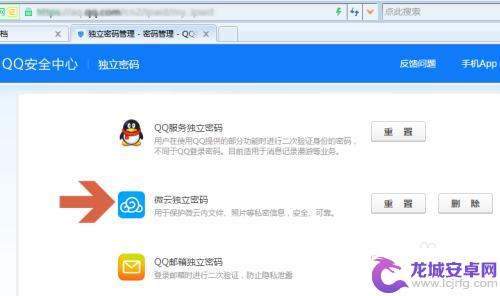
6.设置后,输入正确的密码即可打开微云界面。界面中有各种按钮,根据按钮的名称点击对应按钮即可实现相应的功能。例如点击【上传】按钮可以上传文件。另外也可以将电脑中的文件用鼠标拖到微云界面中上传。
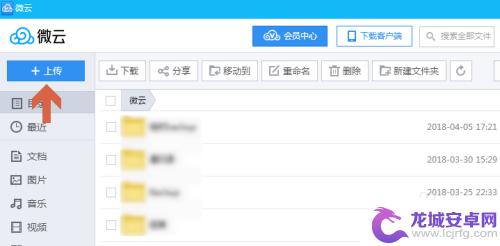
7.点击勾选要下载的文件后,再点击【下载】按钮即可将微云中的文件下载到电脑中。
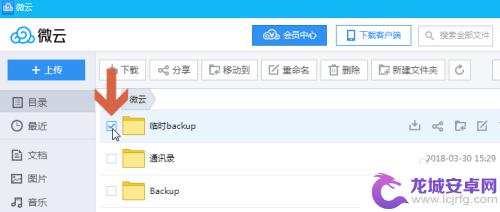
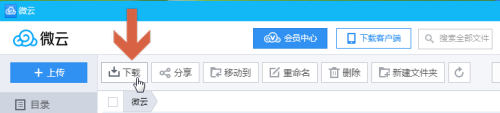
8.如果经常使用微云,还可以点击【下载客户端】按钮,下载安装微云客户端。
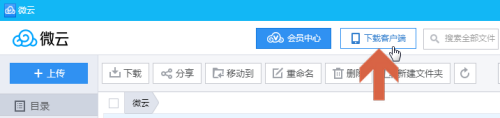
以上是手机打开微云文件的全部内容,如果您也遇到了相同的问题,可以按照小编提供的方法来解决。
相关教程
-
手机qq的微云如何打开 手机QQ如何打开腾讯微云
随着移动互联网的快速发展,手机qq的微云已经成为了许多人在日常使用中不可或缺的工具,微云可以帮助用户方便地存储、分享和管理个人资料、照片、音乐、文件等各...
-
手机怎么修改微云密码 QQ微云独立密码修改教程
在现代社会中,手机已经成为人们生活中不可或缺的重要工具,而微云作为一款备受欢迎的云存储应用,更是为我们提供了便捷的文件存储和分享功能。在使用微云的过程中,...
-
手机qq文件存到微云怎么查看 QQ接收文件保存到微云后怎么找
现手机已经成为我们生活中必不可少的工具,而QQ则是人们日常沟通交流的重要平台,在使用手机QQ时,我们经常会遇到一个问题:如何查看手机QQ中存储到微云的文件?当我们接收到的文件保...
-
手机微云怎么解压rar 手机微云文件解压教程
在现代社会中,手机已经成为人们生活中必不可少的工具之一,而随着手机存储空间的增大和人们对文件传输的需求,手机微云作为一款备受欢迎的云存储软件,为我们提供...
-
百度云秒传链接怎么用 百度云盘秒传链接使用教程
百度云秒传链接是百度云盘的一项便捷功能,通过该功能用户可以快速传输文件而无需上传下载的繁琐过程,使用百度云秒传链接,用户只需将文件分享给他人,对方即可直接在自己的百度云盘中保存...
-
手机腾讯微云文件怎么解压 腾讯微云如何解压文件
随着移动互联网的快速发展,手机已经成为我们生活中不可或缺的一部分,在手机应用中,腾讯微云作为一款备受欢迎的云存储服务,为用户提供了便捷的文件传输和存储功能。当我们在腾讯微云中下...
-
如何用语音唤醒苹果6手机 苹果手机语音唤醒功能怎么开启
苹果6手机拥有强大的语音唤醒功能,只需简单的操作就能让手机立即听从您的指令,想要开启这项便利的功能,只需打开设置,点击Siri和搜索,然后将允许Siri在锁定状态下工作选项打开...
-
苹果x手机怎么关掉 苹果手机关机关不掉解决方法
在我们日常生活中,手机已经成为了我们不可或缺的一部分,尤其是苹果X手机,其出色的性能和设计深受用户喜爱。有时候我们可能会遇到一些困扰,比如无法关机的情况。苹果手机关机关不掉的问...
-
如何查看苹果手机详细信息 苹果手机如何查看详细设备信息
苹果手机作为一款备受瞩目的智能手机,拥有许多令人称赞的功能和设计,有时我们可能需要查看更详细的设备信息,以便更好地了解手机的性能和配置。如何查看苹果手机的详细信息呢?通过一些简...
-
手机怎么把图片保存到u盘 手机照片传到U盘教程
在日常生活中,我们经常会遇到手机存储空间不足的问题,尤其是拍摄大量照片后,想要将手机中的照片传输到U盘中保存是一个很好的解决办法。但是许多人可能不清楚如何操作。今天我们就来教大...